Содержание статьи:
Внедрение в систему сторонних курсоров возможно несколькими способами. В Интернете доступны для скачивания тематические подборки курсоров на любой вкус и цвет. Это, как правило, пакеты, в состав которых входят отдельные файлы с анимацией различных состояний курсоров, а также предназначенный для их установки в систему файл конфигурации «.inf». Внедрённые таким способом в Windows схемы курсоров становятся доступны в разделе настроек мыши, где их, собственно, и можно применить.
Другой способ установки сторонних курсоров в Windows – это специальные программы, которые инсталлируются в систему, как любой иной программный продукт. Таковые предлагают выбор схем курсоров из предлагаемого в собственном интерфейсе перечня, а иногда даже предоставляют инструменты для их тонкой настройки. Об одной из таких программ – CursorFX – речь и пойдёт ниже.
О программе CursorFX
Программа CursorFX предназначена для смены внешнего вида курсоров Windows.
Она содержит каталог эффектных схем курсоров и позволяет их применять к системе, не выходя за пределы собственного интерфейса, без открытия системных настроек мыши.
Предустановленную коллекцию курсоров можно пополнить, скачав понравившиеся схемы с интернет-ресурса разработчика программы – компании Stardock Corporation.
Бесплатная версия CursorFX – это лишь интерфейс для применения в системе Windows готовых схем курсоров от разработчика. Платная версия программы являет собой фактически редактор курсоров. Каждую схему можно отредактировать, добавив курсорам дополнительные эффекты, звуковое сопровождение, установив больший или меньший размер, иную расцветку и т.п.
Скачивание и установка
Скачать бесплатную версию CursorFX можно на сайте разработчика.
Для скачивания бесплатной версии потребуется ввести электронный адрес.
Через пару секунд на почту придёт письмо с прямой ссылкой на скачивание инсталлятора CursorFX.
При установке CursorFX в Windows 10 появится окошко с уведомлением о совместимости версий системы с программой. Не обращая внимание на отсутствие Windows 10 в перечне, жмём «Ок». CursorFX полноценно работает в этой системе.
В процессе установки CursorFX пошаговый мастер предложит попутную инсталляцию другого софта разработчика. Этот пункт можно убрать.
В остальном процесс установки программы стандартный.
Возможности бесплатной версии CursorFX
Все предустановленные схемы курсоров доступны в первой же вкладке программы.
Предпоследняя кнопка в конце строки каждой отдельной схемы откроет окно просмотра анимации всех возможный состояний курсора. Здесь увидим, как курсор будет выглядеть в состояниях указателя, движения, торможения, перетаскивания окон, внутри текстового редактора и т.п.
Для задействования понравившейся схемы необходимо нажать кнопку «Применить» внизу окна программы.
Больше схем курсоров можно получить, перейдя на сайт Wincustomize.Com из вкладки программы «Ещё курсоров!».
На этом сайте увидим огромное разнообразие бесплатных схем курсоров, работающих в связке с программой CursorFX.
Кнопка скачивания доступна на веб-странице просмотра каждой отдельной схемы.
Установка скачанных схем осуществляет просто: двойной клик по загруженному файлу схемы автоматически добавит её в интерфейс CursorFX. Это можно сделать в окне архиватора даже без распаковки содержимого архива.
Практичные, непрактичные, красивые, милые, органичные, причудливые, экстравагантные, откровенно уродливые, депрессивные и странноватые – ещё массу подобных эпитетов можно подобрать к схемам курсоров CursorFX, но их ни в коем случае не назовёшь тривиальными. Например, непрактичные, но до безумия милые Angry Birds могут быть всегда быть на виду у своих многочисленных поклонников, играя роль указателя мыши.
Есть и шедевры творчества сугубо на любителя - например, схема курсоров в виде спирально закрученной проволоки с набалдашником на конце.
Платная версия CursorFX
Больше возможностей для настройки курсоров увидим уже в платной версии программы. В разделе «Эффекты» для действий мыши – щелчка левой и правой кнопками, двойного щелчка левой, нажатия средней кнопки-колёсика и т.п. – доступны различные анимационные эффекты.
Эффектным можно сделать след указателя во вкладке программы, соответственно, «След указателя».
В платной версии CursorFX можно настраивать звуки. Это щелчки, назначаемые для отдельных действий кнопками мыши.
Для каждой отдельной схемы курсоров доступны настройки оттенка, яркости, контрастности, размера, прозрачности и прочих нюансов во вкладке «Параметры».
Более тонкие настройки анимации курсоров можно задавать в режиме редактирования схем.
Кнопка редактирования схем курсоров размещается в конце строки каждой выбранной схемы во вкладке «Мои курсоры».
Скачать программу CursorFX с официального сайта Stardock Corporation:
http://www.stardock.com/products/cursorfx/download.asp
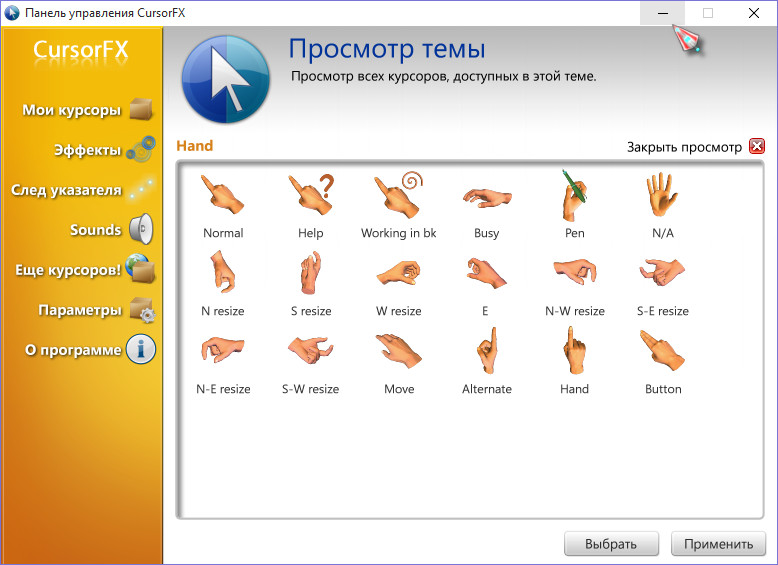
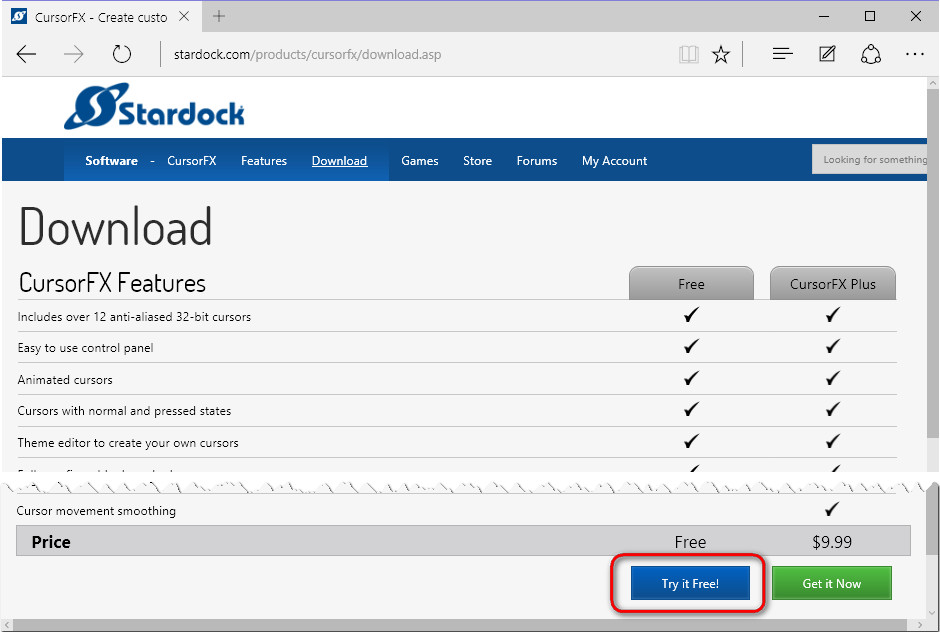
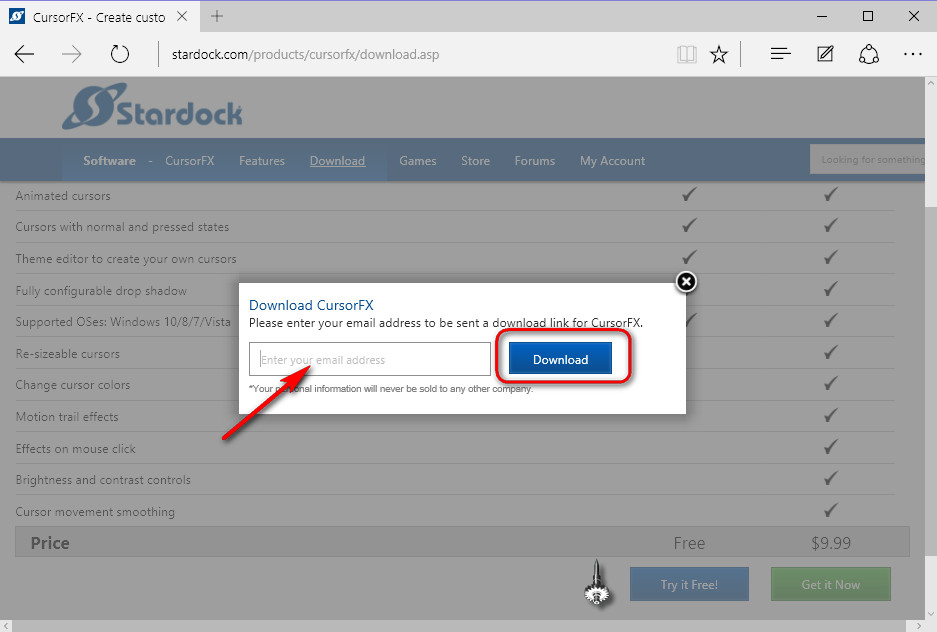
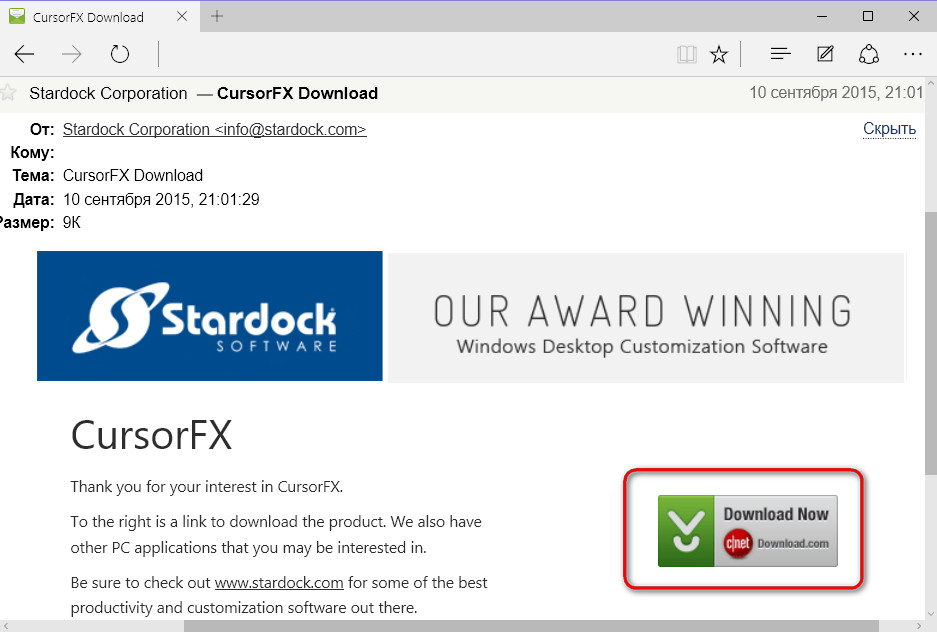
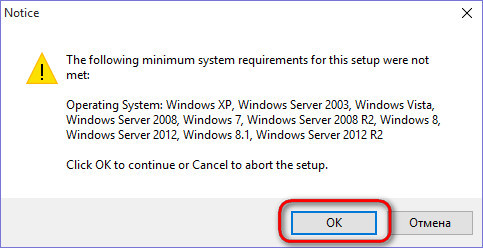
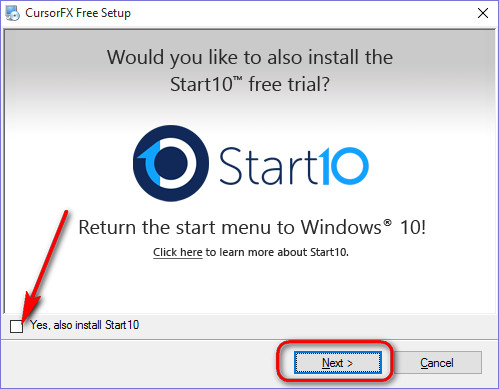

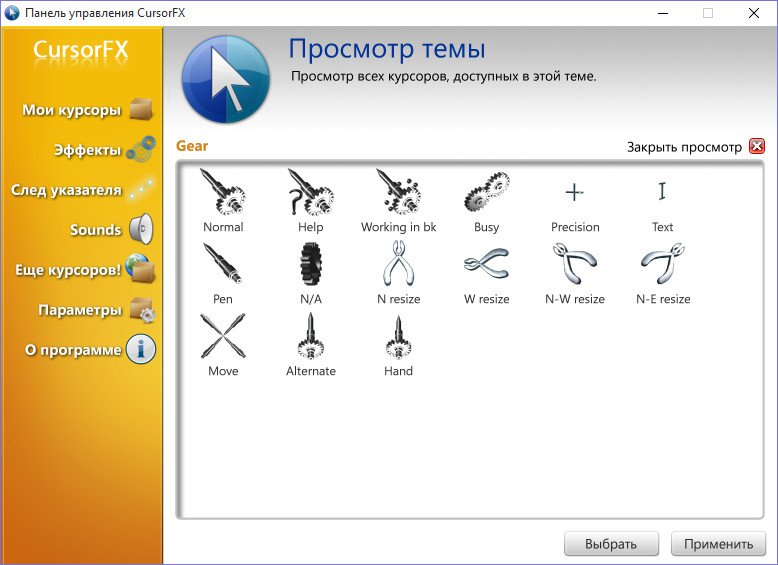

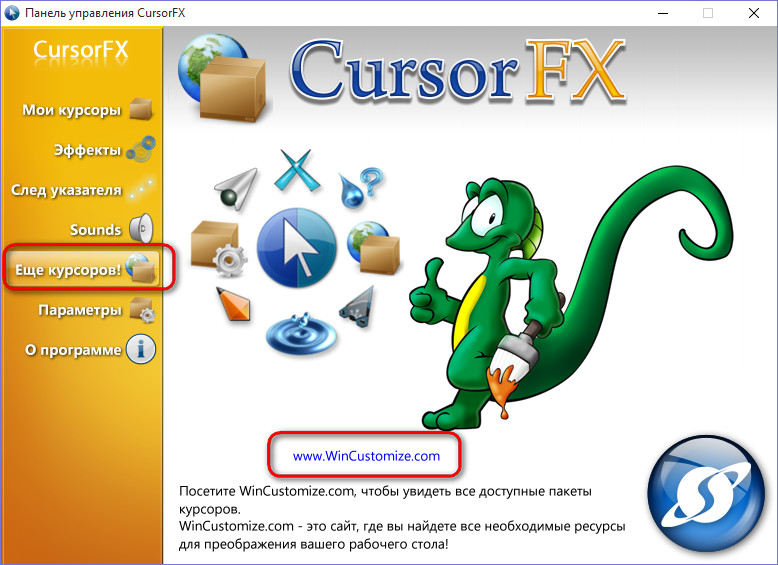
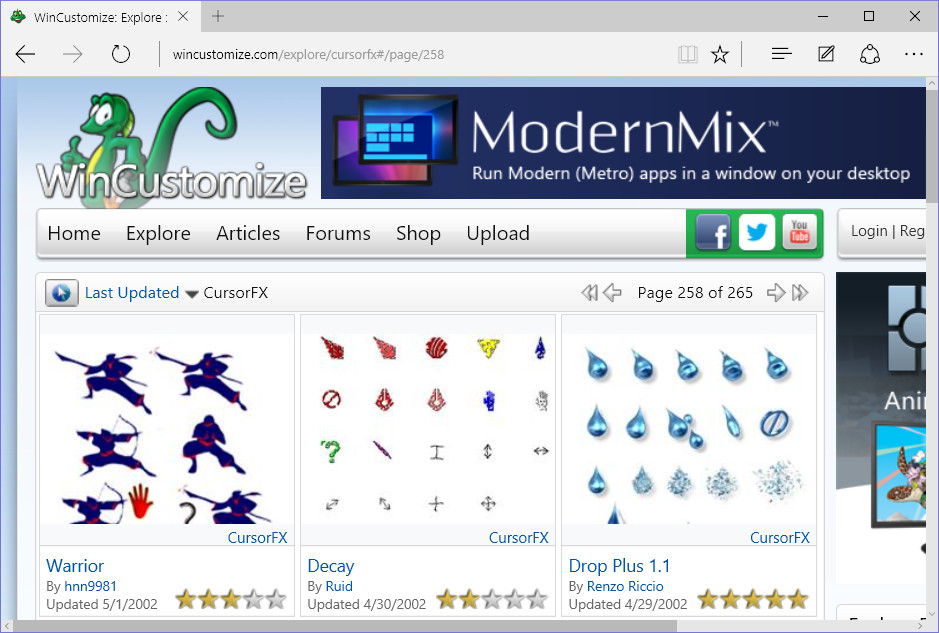
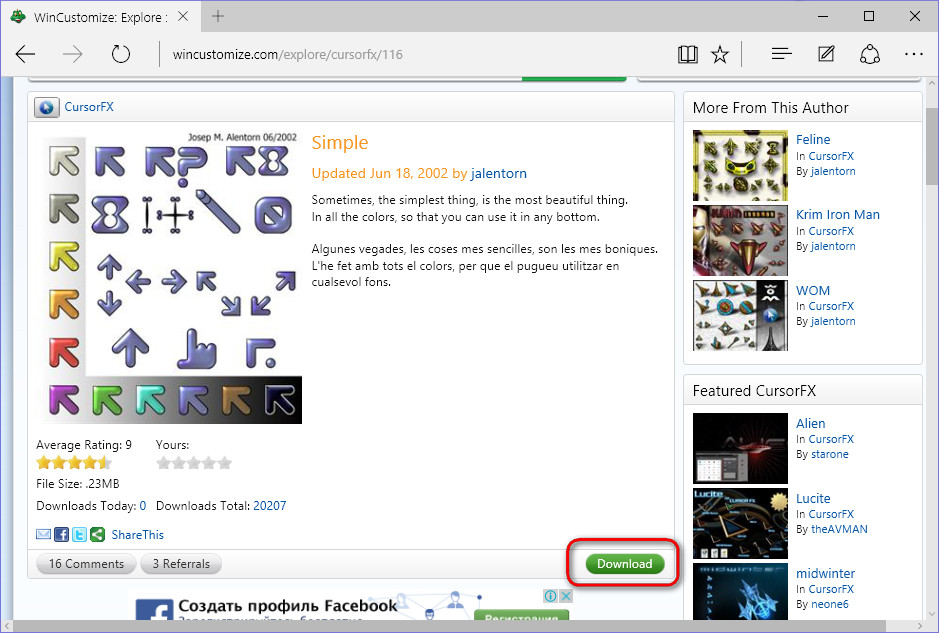
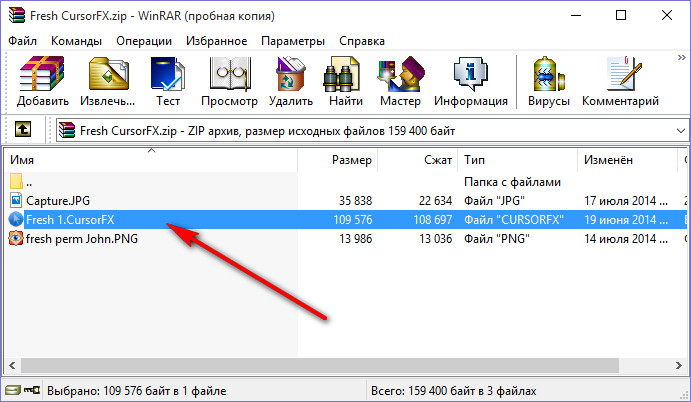
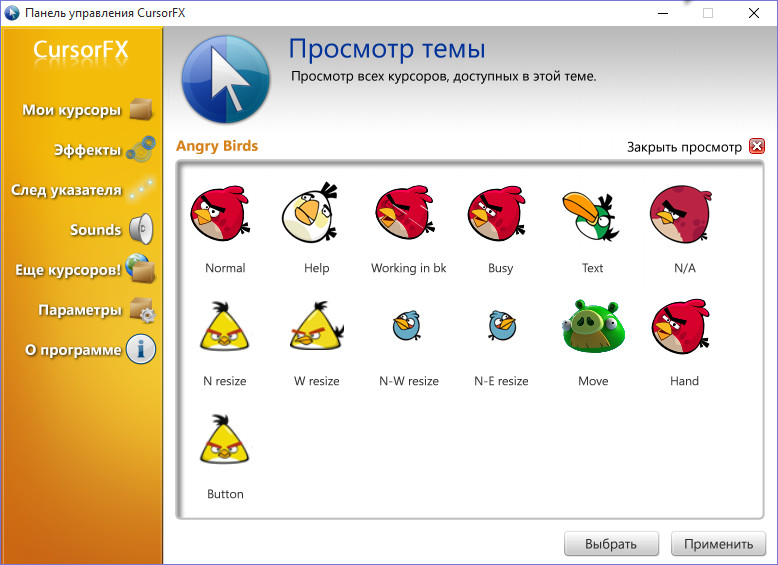
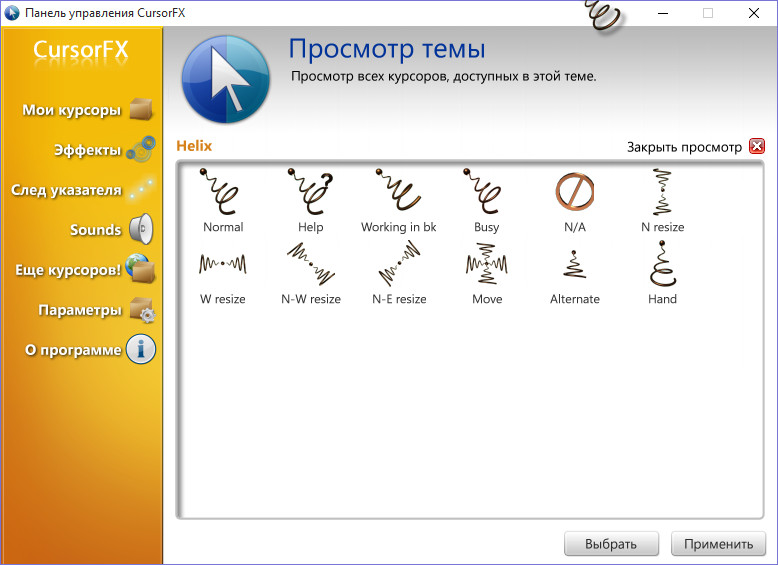
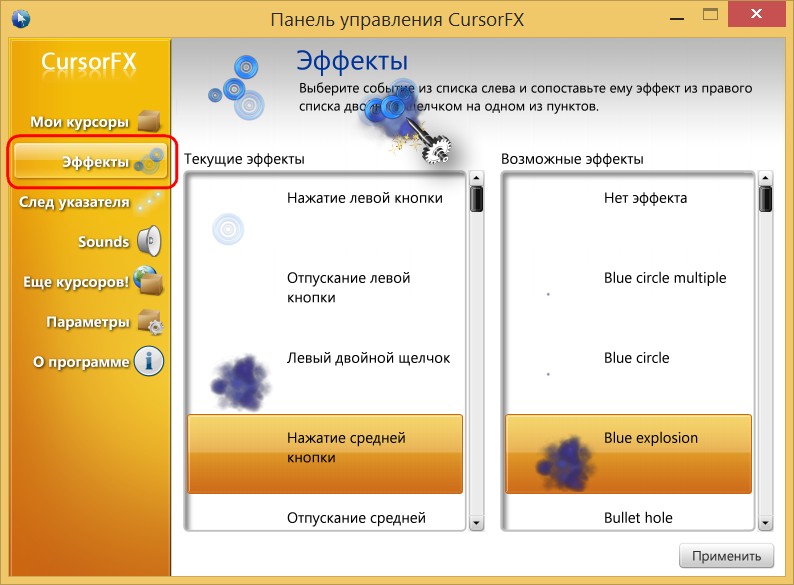
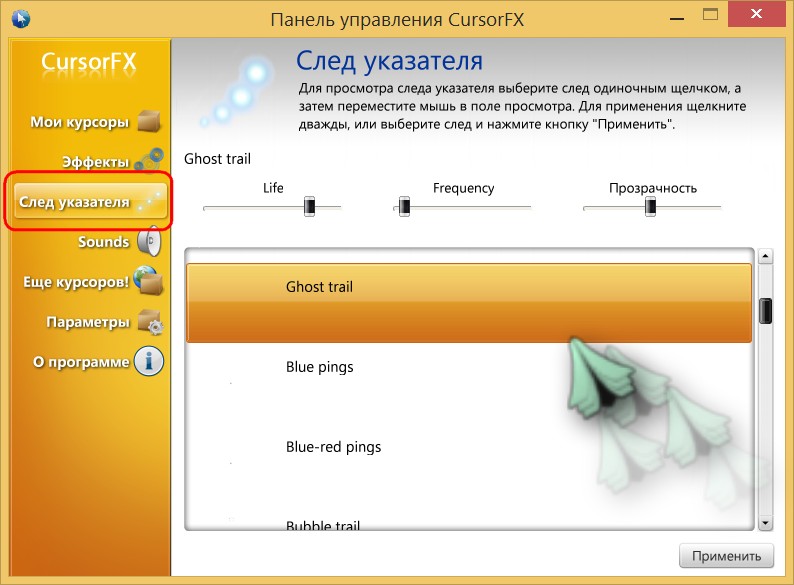
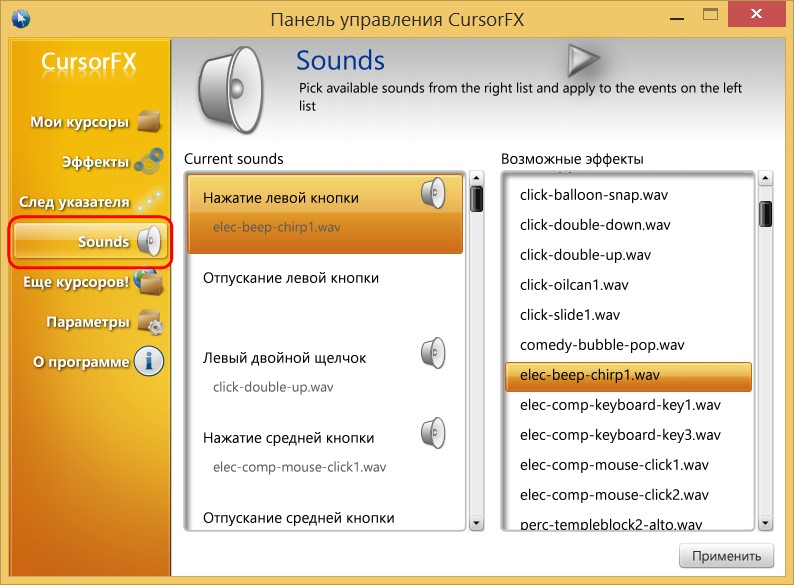
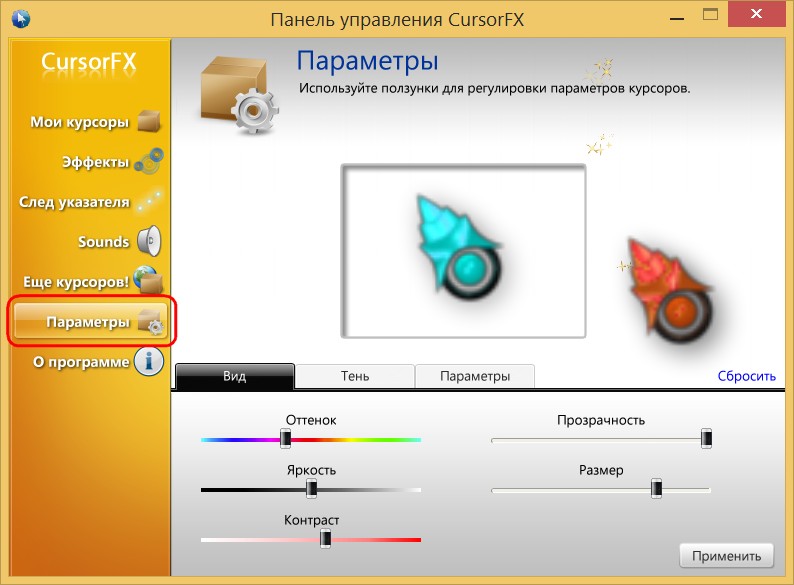
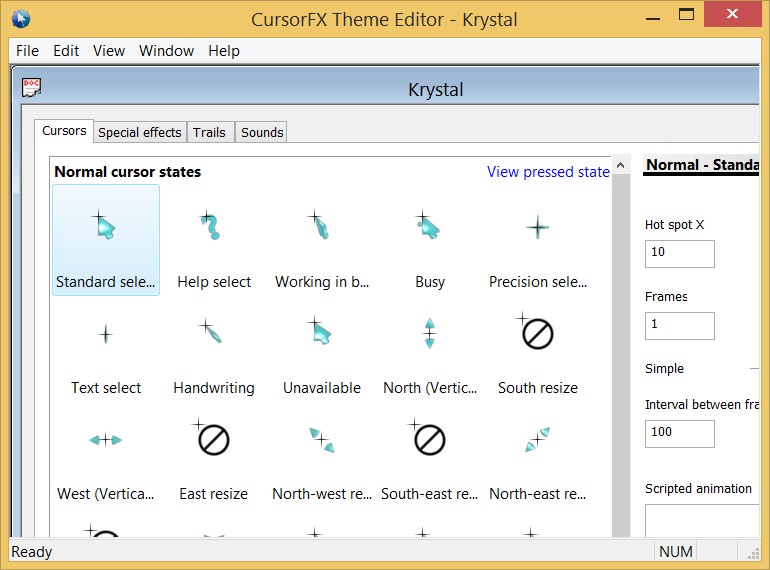
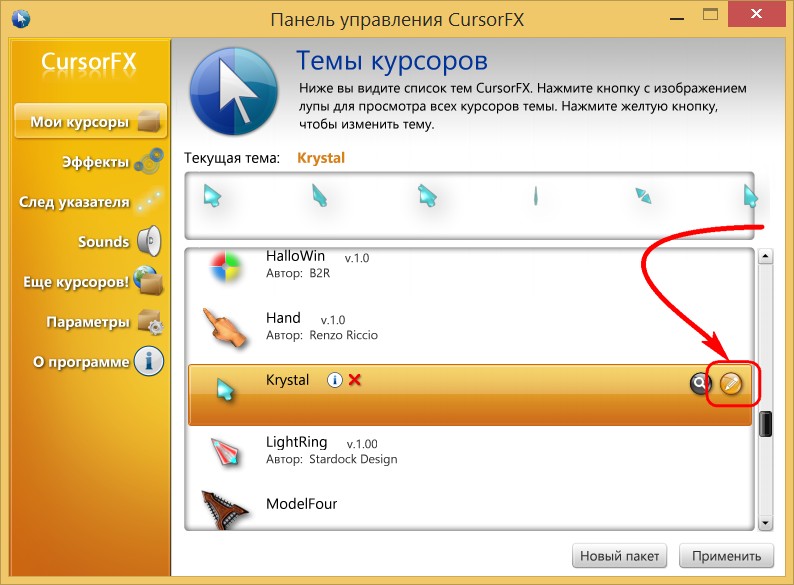
Добавить комментарий